|
Руководство по установке контроллера Smart Bus.pdf |
УСТРАНЕНИЕ НЕПОЛАДОК
Светодиодный индикатор RGB можно использовать для диагностики состояния контроллера шины. Светодиодный индикатор загорится вскоре после включения. В нормальных условиях первый отображаемый цвет - ЗЕЛЕНЫЙ. Это указывает на то, что контроллер шины еще не подключен к Интернету через 4G. После установки подключения к Интернету потребуется не менее 2 минут, чтобы отобразить СИНИЙ или ФИОЛЕТОВЫЙ. Это может занять больше времени в зависимости от приема сигнала и может вообще не изменить цвет, если антенна не закреплена должным образом или если антенна GPS и 4G поменяна местами.
Когда светодиодный индикатор меняет цвет с ЗЕЛЕНОГО на ФИОЛЕТОВЫЙ, это означает, что подключение к Интернету установлено, а прием GPS - нет. Это займет некоторое время (до 30 минут для первой загрузки) в зависимости от приема сигнала. Для лучшего сигнала расположите антенну GPS возле окна и не ставьте ее прямо на металлические поверхности. Как только контроллер шины GPS будет зафиксирован спутником, светодиодный индикатор загорится СИНИМ. В этом состоянии данные GPS собираются каждые 5 секунд. Время от времени светодиодный индикатор может переключаться между СИНИМ и ФИОЛЕТОВЫМ, указывая на прием сигнала GPS. Это нормально, так как GPS может не получить непрерывный сигнал, особенно в местах, окруженных высокими зданиями.
Ни при каких обстоятельствах светодиод не должен загораться КРАСНЫМ. Это указывает на неисправность и следует попытаться сбросить питание. Если КРАСНЫЙ светодиод появляется постоянно или периодически, обратитесь в нашу службу поддержки.
Устранение неполадок с портом отладки
Для более продвинутой диагностики есть порт отладки RJ45 (обведен на схеме ниже) для диагностики через SSH. Подключите кабель Ethernet от порта отладки к компьютеру. Вам также понадобится SSH-клиент, например Putty (https://www.chiark.greenend.org.uk/~sgtatham/putty/latest.html) установлен на вашем компьютере.

IP-адрес Ethernet на компьютере должен быть настроен как адрес частной сети с определенной подсетью - 192.168.3.x для связи с контроллером шины. Для этого в Windows перейдите в Настройки сети и Интернета , а затем выбрать Изменить параметры адаптера.
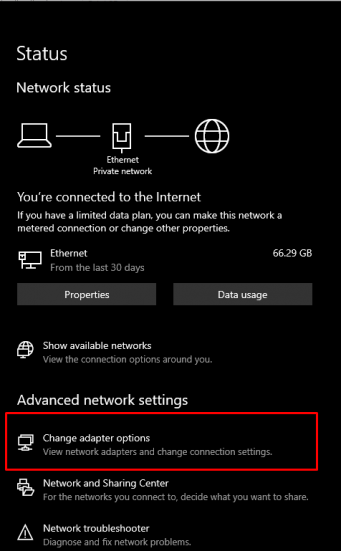
Щелкните правой кнопкой мыши интерфейс Ethernet и выберите Свойства.
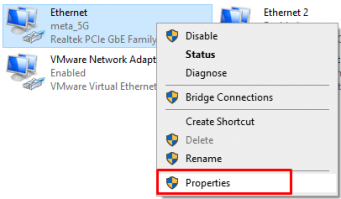
В свойствах Ethernet выберите Internet Protocol Version 4 (TCP/IPv4) и Свойства.
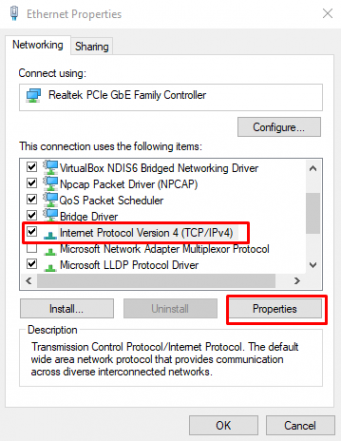
Введите следующие настройки IP-адреса и сохраните их. Если необходимо вернуть исходные настройки IP, сохраните их где-нибудь, чтобы их можно было восстановить позже.
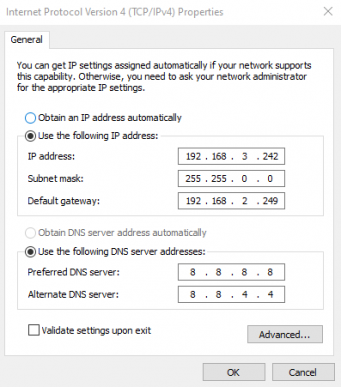
Затем откройте Putty и SSH в IP-адрес контроллера шины в 192.168.2.249. Пожалуйста, получите учетные данные для входа в службу поддержки FootfallCam, если вы выполняете это самостоятельно, или свяжитесь с нами для получения помощи.
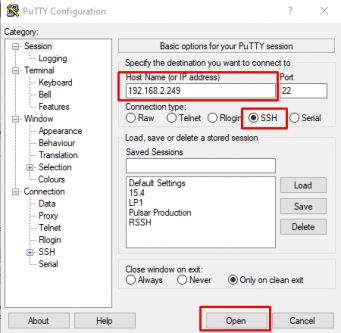
После входа в контроллер шины введите следующую команду, чтобы проверить, все ли критические процессы запущены (некоторые имена процессов скрыты по соображениям безопасности).
резюме sudo monit
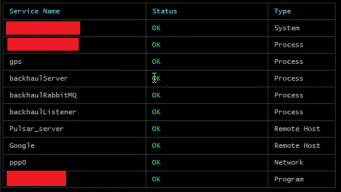
Если какой-либо из этих процессов имеет статус FAIL, обратитесь в нашу службу поддержки для дальнейшей диагностики. В противном случае контроллер шины должен работать должным образом.



